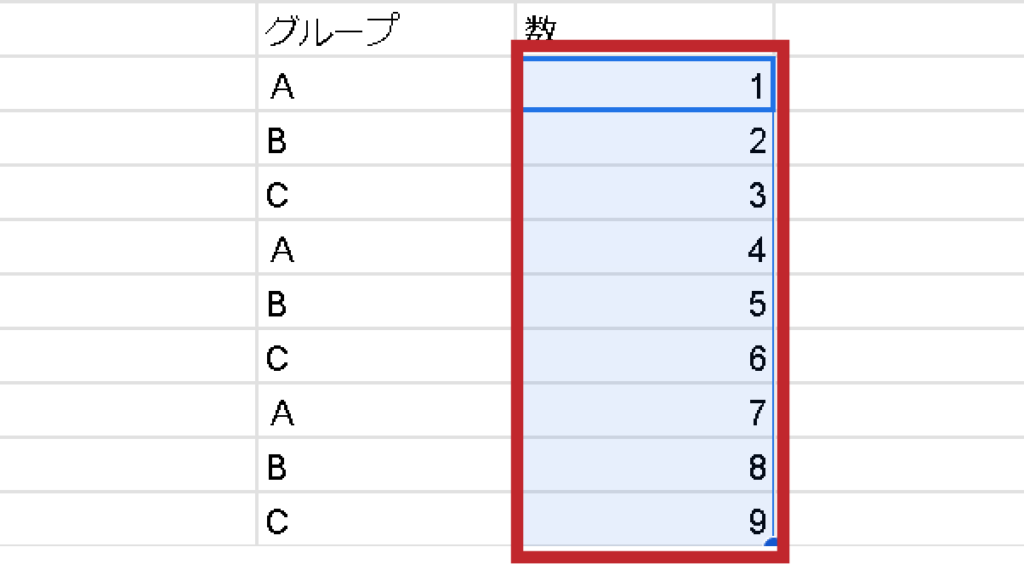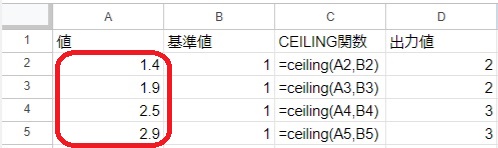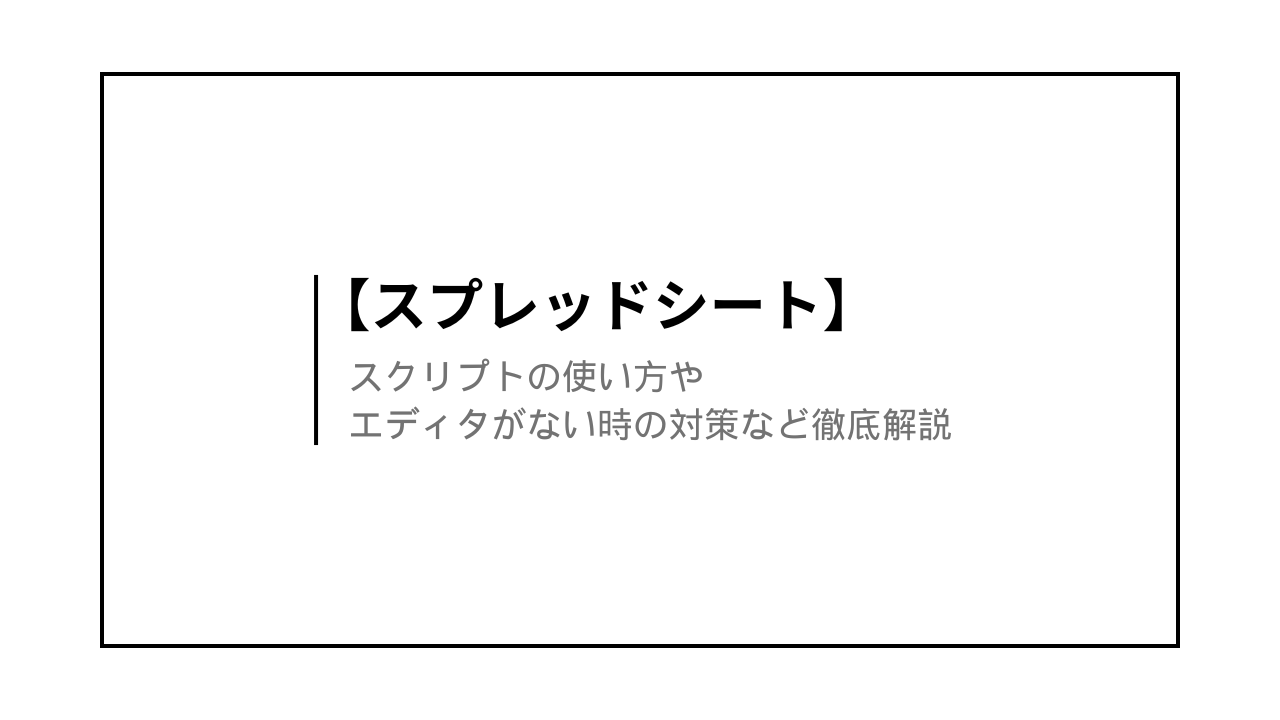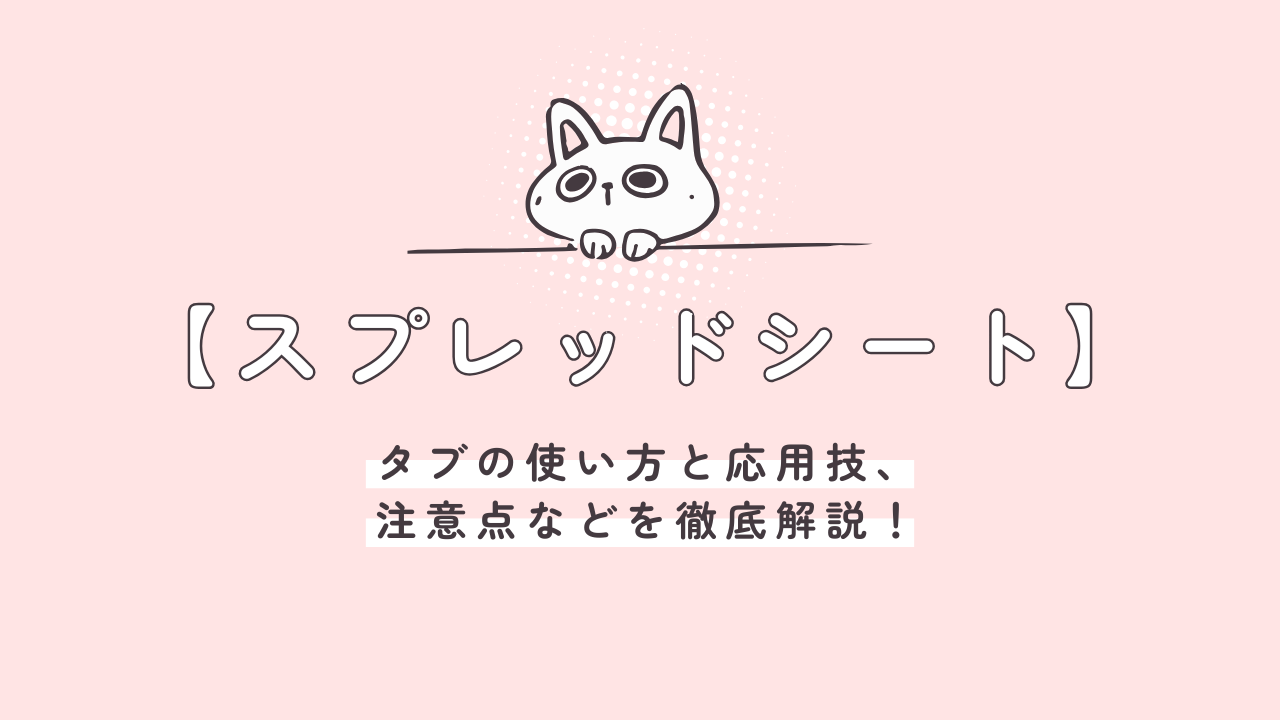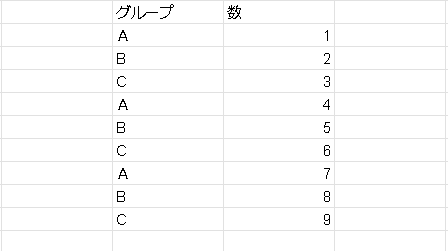
スプレッドシートやExcelを利用している方なら、データを効率よく入力するための方法を常に探していると思います。今回は効率化に欠かせない「オートフィル」機能の使い方の一部を紹介します。
この記事では、GoogleスプレッドシートやExcelなどのスプレッドシートソフトで、数値を自動的に増加させながらコピーする方法について詳しく解説します。
オートフィルとは?
オートフィルとは、スプレッドシートでデータを入力する際に、パターンを認識して自動的にデータを補完する機能です。例えば、1, 2, 3, …というように連続した数値を入力する場合や、日付を順番に入力する場合に役立ちます。この機能を使うことで、手動で一つ一つ入力する手間を省き、作業効率を大幅に向上させることができます。
「1,2,3,…」のような連続データを入力する
初期値の入力: まず、セルに最初の数値を入力します。例えば、「1」と入力します。
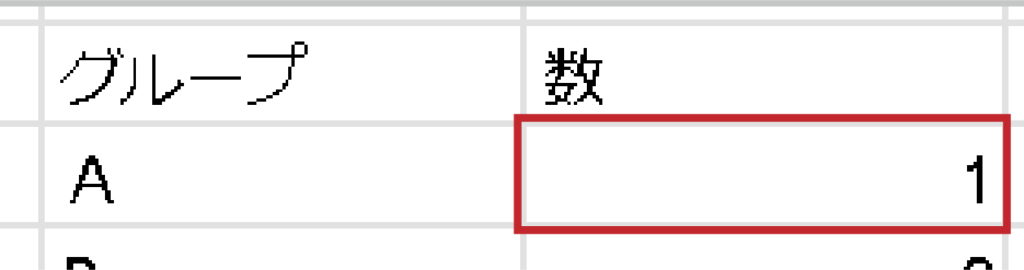
ドラッグ操作: 入力したセルの右下にカーソルを合わせると、小さな四角形(フィルハンドル)が表示されます。このフィルハンドルをCtrl(コントロールキー)を押しながらドラッグして、増加させたい範囲まで引っ張ります。ExcelではCtrlキーを押す必要がないのですが、スプレッドシートでは必要になるので注意しましょう。全角数字でも適用されないのでこちらも注意が必用です。
オートフィルの確認: ドラッグした範囲に自動的に数値が増加して入力されます。例えば、最初に「1」を入力し、フィルハンドルを9セル分ドラッグすると、1, 2, 3, …, 9と自動的に入力されます。